اگر در مورد نرم افزار ورد سوالی داشتید
اگر در مورد نرم افزار ورد سوالی داشتید
یکی از محبوب ترین برنامه های مایکروسافت نرم افزار Word است. در این نرم افزار امکان تایپ متن ، نوشتن فرمول در ورد ، تبدیل فایل پی دی اف به ورد و.. وجود دارد. همچنین بعد از کپی متن بعضی از افراد با مشکل بهم ریختن متن بعد از کپی در Word مواجه هستند که در مقاله ای درباره آن صحبت کردیم و ترفند های مربوط به ورد نظیر پرینت گرفتن دو صفحه در یک صفحه در ورد ، عمودی نوشتن در ورد ، شماره گذاری صفحات در ورد را آموزش دادیم. به دلیل مشکل بسیاری از کاربران در زمینه تبدیل متن به جدول در ورد تصمیم گرفتیم نحوه تبدیل جدول به متن در Word و نحوه تبدیل متن به جدول در Word را آموزش دهیم. تا انتها با گروه مشاوره هیواتک همراه باشید.
نحوه تبدیل متن به جدول در word
برای تبدیل متن به جدول در Word ابتدا متن مورد نظر را که قصد دارید به جدول تبدیل کنید ، Select کنید و به مسیر زیر بروید :
1- وارد بخش Insert شوید.
2- گزینه Table را انتخاب کنید.
3-روی گزینه Convert to table کلیک کنید.
4- با مشاهده پنجره زیر می توانید تغییراتی را اعمال کنید :
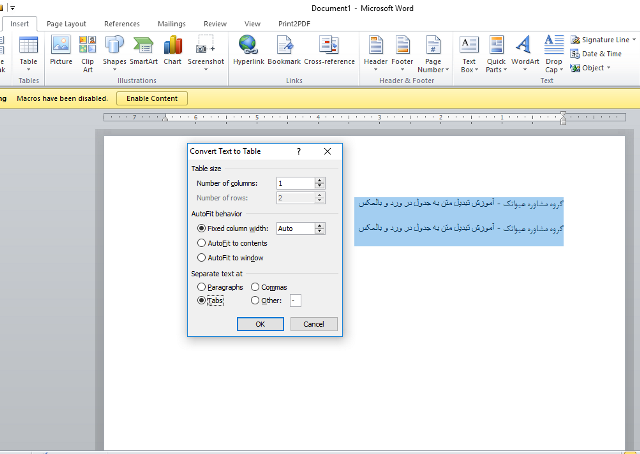
- اگر متن انتخابی شما به شکل پاراگراف است و می خواهید آن را به جدول تبدیل کنید گزینه Paragraph را انتخاب کنید.
- اگر متن شما و هر قسمت که می خواهید در ستون های مختلف قرار بگیرد با کاما از هم جدا شده است گزینه Comma را انتخاب کنید.
- اگر متن شما با Tabs از هم جدا شده است گزینه Tabs را انتخاب کنید که در اینجا متن مورد نظر ما با Tabs جدا شده است.
- و یا با مراجعه به بخش Other هر نشانه ای که برای جدا کردن متن انتخاب کرده بودید را در اینجا مشخص کنید.
5- سپس روی Ok کلیک کنید تا جدول شما ساخته شود.
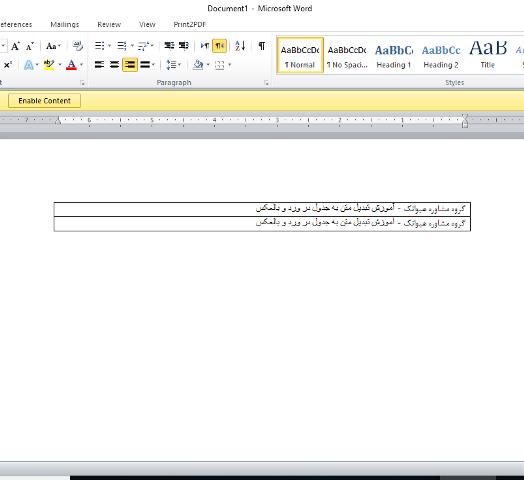
آموزش تبدیل جدول به متن در ورد
1- برای تبدیل جدول به متن در ورد ابتدا روی + کنار جدول ( مطابق تصویر ) کلیک کنید.
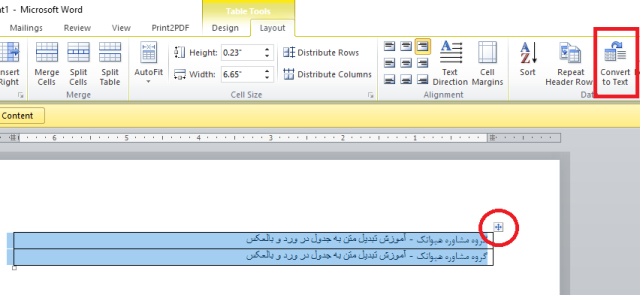
2- سپس به بخش Layout بروید و گزینه Data > Convert to text را انتخاب کنید.
3- با مشاهده پنجره زیر باید مشخص کنید که جدا کننده بین متن ها ( که در حال حاضر با ستون های جدول از هم جدا شده اند ) چه چیزی باشند. در این بخش می توانید گزینه Camma ، Paragraph ویا Tabs را انتخاب کنید.
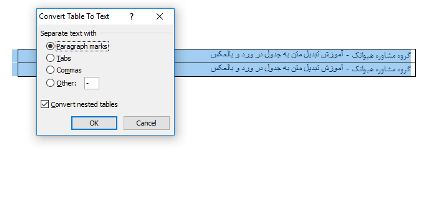
4- سپس جدول شما تبدیل به متن می شود.
اگر در مورد نرم افزار ورد سوالی داشتید
اگر در مورد نرم افزار ورد سوالی داشتید


